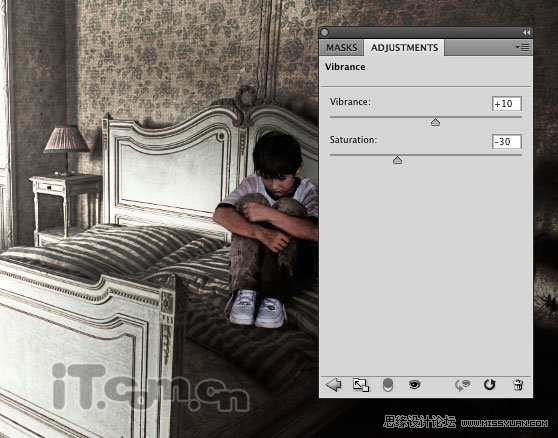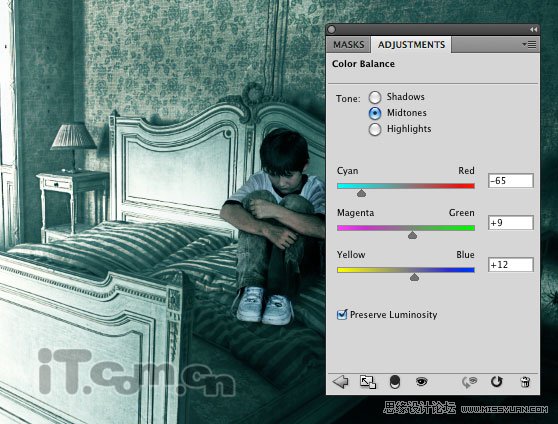Photoshop合成一个幽灵飞舞的恐怖房间(4)
文章来源于 IT世界网,感谢作者 河马 给我们带来经精彩的文章!设计教程/PS教程/合成教程2011-03-14
15、为了增加光与影的效果,我还创建一个新图层混合模式为叠加,在这个图层上使用黑色的画笔图层图片右侧床下的位置,如图所示 16、再次按下Ctrl+Shift+Alt+E盖印图层,然后选择图层调整亮度对比度 ,设置对比度为-
 情非得已
情非得已
推荐文章
-
 Photoshop合成海边海龟和被掀起的海浪场景2021-03-08
Photoshop合成海边海龟和被掀起的海浪场景2021-03-08
-
 Photoshop创意合成森林中的新娘和鸟笼2021-02-23
Photoshop创意合成森林中的新娘和鸟笼2021-02-23
-
 Photoshop合成森林中马灯下的小动物2020-04-01
Photoshop合成森林中马灯下的小动物2020-04-01
-
 Photoshop合成梦幻仙境场景的精灵仙子2020-03-27
Photoshop合成梦幻仙境场景的精灵仙子2020-03-27
-
 Photoshop合成创意头像长出花朵效果2020-03-26
Photoshop合成创意头像长出花朵效果2020-03-26
-
 Photoshop合成被蝴蝶和星光打散的头像2020-03-26
Photoshop合成被蝴蝶和星光打散的头像2020-03-26
-
 Photoshop合成创意的美女和野兽场景2020-03-20
Photoshop合成创意的美女和野兽场景2020-03-20
-
 Photoshop合成创意的乌龟背着城堡效果图2020-03-20
Photoshop合成创意的乌龟背着城堡效果图2020-03-20
-
 Photoshop合成房间里抚摸恐龙头的小男孩2020-03-20
Photoshop合成房间里抚摸恐龙头的小男孩2020-03-20
-
 Photoshop快速给建筑照片添加傍晚效果2020-03-19
Photoshop快速给建筑照片添加傍晚效果2020-03-19
热门文章
-
 Photoshop创意合成森林中的新娘和鸟笼2021-02-23
Photoshop创意合成森林中的新娘和鸟笼2021-02-23
-
 Photoshop合成魔幻主题的发光山羊2021-03-04
Photoshop合成魔幻主题的发光山羊2021-03-04
-
 Photoshop合成海边海龟和被掀起的海浪场景2021-03-08
Photoshop合成海边海龟和被掀起的海浪场景2021-03-08
-
 Photoshop创意合成苹果身体的易拉罐2021-03-10
Photoshop创意合成苹果身体的易拉罐2021-03-10
-
 Photoshop合成闪电下的超级跑车2021-03-04
Photoshop合成闪电下的超级跑车2021-03-04
-
 Photoshop创意合成在脚底下魔法师2021-03-08
Photoshop创意合成在脚底下魔法师2021-03-08
-
 Photoshop创意合成被热气球带飞的鲸鱼2021-03-16
Photoshop创意合成被热气球带飞的鲸鱼2021-03-16
-
 Photoshop合成房间里抚摸恐龙头的小男孩
相关文章12332020-03-20
Photoshop合成房间里抚摸恐龙头的小男孩
相关文章12332020-03-20
-
 Photoshop合成恐怖效果的鬼屋城堡教程
相关文章40612016-12-05
Photoshop合成恐怖效果的鬼屋城堡教程
相关文章40612016-12-05
-
 Photoshop合成恐怖主题风格的人像海报教程
相关文章33922016-11-09
Photoshop合成恐怖主题风格的人像海报教程
相关文章33922016-11-09
-
 Photoshop合成暗黑系风格的恐怖城堡场景
相关文章54012016-08-01
Photoshop合成暗黑系风格的恐怖城堡场景
相关文章54012016-08-01
-
 Photoshop合成暗黑风格的女巫恐怖场景
相关文章40252016-07-10
Photoshop合成暗黑风格的女巫恐怖场景
相关文章40252016-07-10
-
 Photoshop合成恐怖气氛的木偶提线傀儡
相关文章67412015-04-14
Photoshop合成恐怖气氛的木偶提线傀儡
相关文章67412015-04-14
-
 Photoshop合成恐怖氛围的森林人像场景
相关文章40812015-04-07
Photoshop合成恐怖氛围的森林人像场景
相关文章40812015-04-07
-
 Photoshop合成创意的水滴房间特效
相关文章46592014-08-20
Photoshop合成创意的水滴房间特效
相关文章46592014-08-20